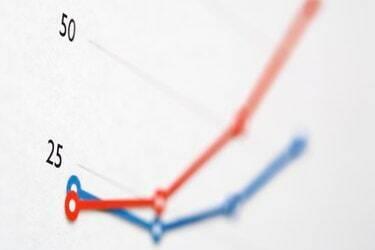
Percentilové grafy vám ukazujú, kde sa časť údajov nachádza v porovnaní s ostatnými.
Kredit za obrázok: Thinkstock/Comstock/Getty Images
Percentilový graf vám pomôže zistiť, ako sa daná hodnota nachádza v porovnaní s celkovou populáciou. Robí to tak, že sa pozerá na všetky dostupné údaje a generuje percentily na základe týchto údajov a nie teoretických hodnôt. Jedno bežné použitie percentilových grafov zahŕňa priemery známok: študent s priemerom známok 3,5 by vyzeral ako byť medzi najlepšími, ale v škole, kde väčšina študentov zarába 3,5 GPA alebo vyššie, by tento študent spadol do nižšej percentil. Percentilové grafy sú tiež užitočné pri znázorňovaní rastu dojčiat – napriek tomu, že má zdravú váhu, novorodenec, ktorý sa neustále pohybuje nižšie v percentile, dostane lekársku pomoc. Vytvorenie percentilového grafu zahŕňa vstavanú funkciu "PERCENTILE.EXC" v Exceli na vykreslenie hladkého grafu relatívneho percentuálneho hodnotenia.
Krok 1
Vytvorte päť ďalších stĺpcov vedľa údajov, ktoré chcete vyhodnotiť. Označte tieto stĺpce ako "0-%", "25-%", "Medián", "75-%" a "100-%". Ak sú všetky vaše údaje v stĺpci „B“ s riadkom začínajúcim na dvojke, potom sa vaše nové označenia stĺpcov umiestnia do C1, D1, E1, F1, G1.
Video dňa
Krok 2
Do poľa pod "25-%" zadajte "PERCENTILE.EXC([začiatok poľa]:[koniec poľa], .25)" bez úvodzoviek. Urobte to isté s každým ďalším stĺpcom, ktorý ste pridali, pričom nulu vo vzorcoch riadkov "Median" a "75-%" nahraďte ".5" a ".75". Ak napríklad používate 25 záznamov v stĺpci C, váš vzorec bude vyzerať takto "PERCENTIL.EXC(C2:C26, 0,5)" pre "medián".
Krok 3
Napíšte „MIN([začiatok poľa]:[koniec poľa])“ bez úvodzoviek vedľa riadku označeného ako „0-%“.
Krok 4
Napíšte „MAX([začiatok poľa]:[koniec poľa])“ bez úvodzoviek vedľa riadku označeného „100-%“.
Krok 5
Vyberte stĺpce "0-%" až "100-%", ako aj riadok pod nimi.
Krok 6
Kliknite na šípku pod položkou "Čiarka" v ponuke Vložiť. V rozbaľovacej ponuke, ktorá sa otvorí, vyberte prvú položku, Čiarový graf.
Tip
Keďže sa vaše percentilové riadky môžu v priebehu času pohybovať, je dobré umiestniť „$“ pred písmeno stĺpca a číslo riadku v každom vzorci. Po presunutí sa tieto vzorce automaticky aktualizujú a pokračujú v identifikácii rovnakej množiny údajov. Váš vzorec pre riadok „25-%“ potom môže vyzerať takto „PERCENTIL.EXC($C$2:$C$26, 0,25)“.
Údaje môžete definovať názvom pomocou možnosti Definovať->Názov v ponuke Vložiť. Ak definujete názov „Moje údaje“, vzorec bude znieť „PERCENTILE.EXC(MyData, 0,25)“
Názvy percentilových stĺpcov môžete formátovať ľubovoľným spôsobom. Stĺpec „25-%“ by napríklad mohol byť napísaný ako „25. percentil“. V konečnom dôsledku sú to najdôležitejšie vzorce pod týmito hlavičkami.
Pozor
Opísaný proces predpokladá Microsoft Excel online alebo verzie 2010. Kroky sa môžu v rôznych verziách líšiť.



